Win11找不到网络路径怎么办?Win11找不到网络路径的解决方法
日期:2024-10-20 / 人气: / 来源:www.rbntl.com
Win11找不到网络路径怎么办?电脑用久了就容易出现一些这样或那样的毛病,比如说有用户在在网络共享时,出现了找不到网络路径的的情况,对于这种情况我们应该如何解决呢?如果你也有同样的困扰,不妨来看看下面这篇小编带来的详细的解决教程吧,希望对你有所帮助哦。
解决方法:
1、首先右键底部网络图标,打开“网络和internet设置”。

2、接着打开“高级网络设置”。
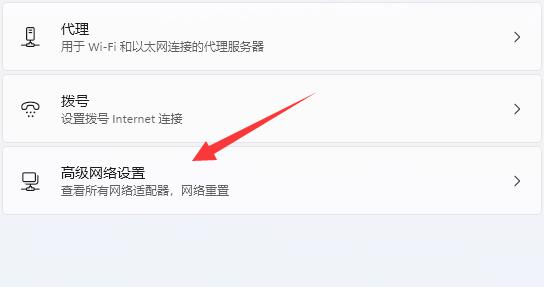
3、然后打开下面的“更多网络适配器选项”。

4、随后右键连接的网络,打开“属性”。

5、打开后,勾选上下面所有的选项。

6、如果其中选项不全的话,点击左下角“安装”。
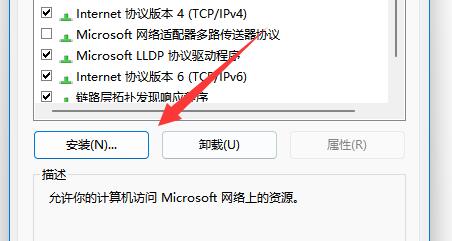
7、最后选择客户端和服务并“添加”即可。

作者:
推荐内容 Recommended
- Win10应用商店卸载了怎么恢复?教你10-19
- 旧电脑如何重装系统Win10?10-19
- 老旧电脑卡怎么重装系统?10-19
- Win7电脑如何在安全模式下一键还原10-19
- Win11共享文件打不开怎么办?Win11共10-19
- Win11任务栏消失 资源管理器不停重10-19
相关内容 Related
- 怎么让Win11右键默认显示更多选项10-19
- Win11笔记本wifi功能消失了怎么办?10-19
- Win11照片查看器被删除怎么办?Wi10-19
- Win11如何设置用户权限?Win11设置用10-19
- win10如何在线一键重装?在线重装10-19
- Win7怎么进入dos界面?10-19



